专业的浏览器下载、评测网站
火狐浏览器怎么隐藏搜索栏 火狐浏览器不显示搜索栏的方法
2020-05-27作者:浏览器之家来源:本站原创浏览:
最近有网友反映说自己火狐浏览器地址栏的右侧会额外显示一个搜索栏,由于他比较追求浏览器页面的简洁,所以想要知道有没有什么办法能够隐藏这个搜索栏。其实隐藏火狐浏览器搜索栏的方法很简单,因为火狐浏览器本身就提供了这个设置,我们只需要在火狐浏览器的设置页面中简单的设置一下就可以了,下面大家就一起来看一看详细的设置方法吧
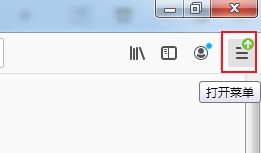
2、点击之后下方会弹出火狐浏览器的菜单窗口,在窗口中找到并点击“选项”;
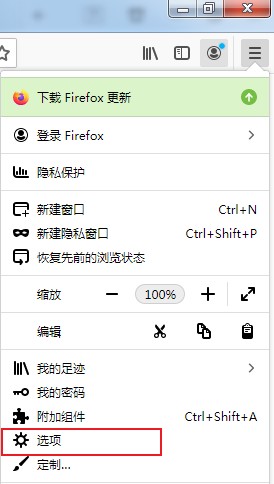
3、之后会进入火狐浏览器的“选项”页面,在页面左侧可以看到“搜索”这一项,点击进入搜索相关设置页面;
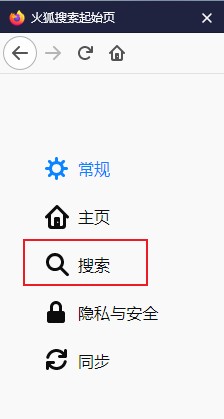
4、在火狐浏览器的搜索设置页面里可以看到“搜索栏”这一设置,我们点击选择上面的“使用地址栏完成搜索和访问就”可以了;
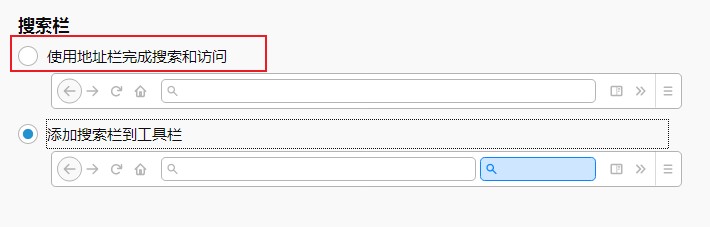
以上就是火狐浏览器不显示搜索栏的方法,大家可以按照上面的方法来隐藏自己火狐浏览器中的搜索栏哦。
火狐浏览器不显示搜索栏的方法
1、首先我们打开火狐浏览器,在浏览器的右上角可以看到一个由三条横线组成的“打开菜单图标”,使用鼠标点击该图标;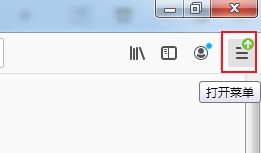
2、点击之后下方会弹出火狐浏览器的菜单窗口,在窗口中找到并点击“选项”;
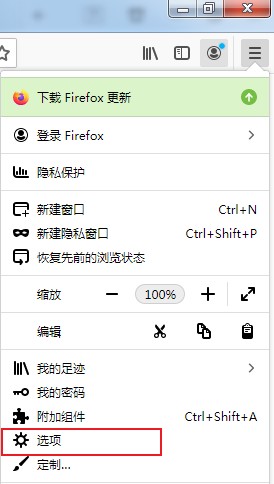
3、之后会进入火狐浏览器的“选项”页面,在页面左侧可以看到“搜索”这一项,点击进入搜索相关设置页面;
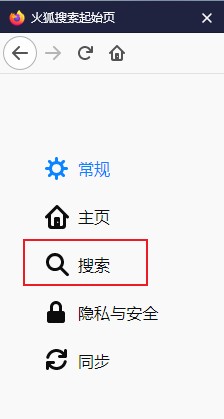
4、在火狐浏览器的搜索设置页面里可以看到“搜索栏”这一设置,我们点击选择上面的“使用地址栏完成搜索和访问就”可以了;
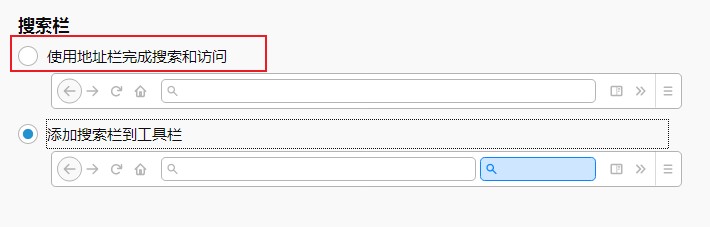
以上就是火狐浏览器不显示搜索栏的方法,大家可以按照上面的方法来隐藏自己火狐浏览器中的搜索栏哦。
猜你喜欢
热门文章
本类排行
相关下载
关注手机站